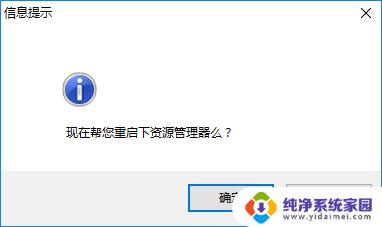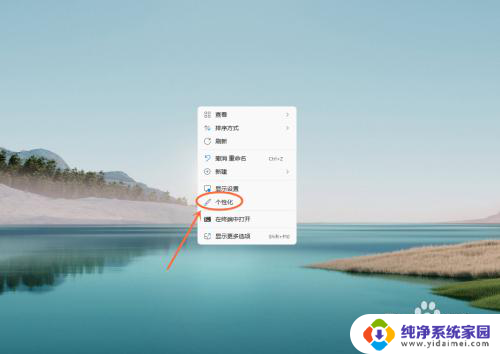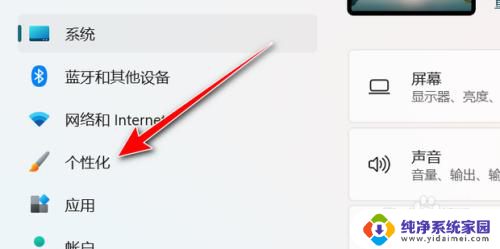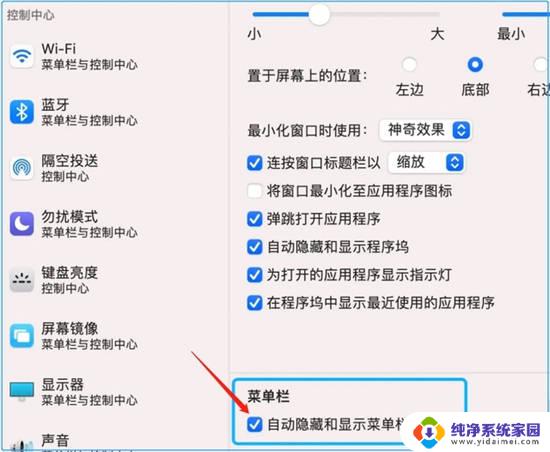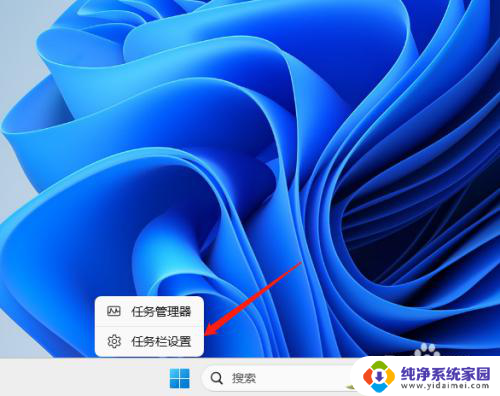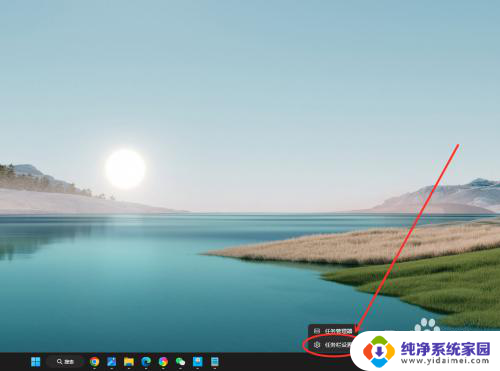任务栏隐藏win11 win11任务栏自动隐藏怎么设置
更新时间:2024-04-17 11:35:25作者:xiaoliu
Win11系统中,任务栏的隐藏设置是非常常见且实用的功能,通过隐藏任务栏,可以最大化屏幕空间,使得工作界面更加整洁和高效。在Win11系统中,设置任务栏的自动隐藏也变得更加简单和便捷。用户可以根据个人喜好和习惯,灵活调整任务栏的显示和隐藏方式,让操作系统更加符合个性化需求。接下来我们就来详细介绍一下Win11系统中任务栏的自动隐藏设置方法。
Win11设置自动隐藏任务栏教程
1、在桌面任务栏空白处点击鼠标右键,弹出任务栏设置,点击进入。
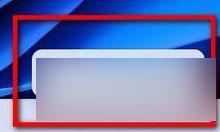
2、在任务栏设置页面里,接着点击任务栏行为。
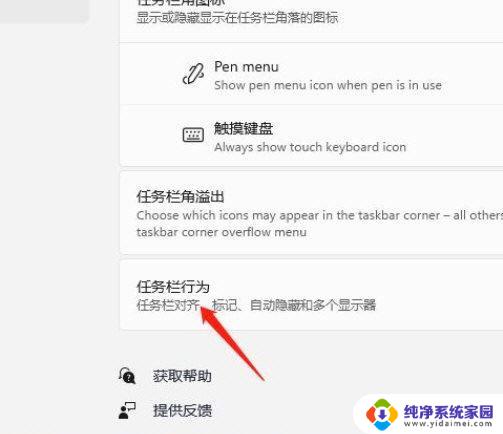
3、勾选自动隐藏任务栏,大功告成。
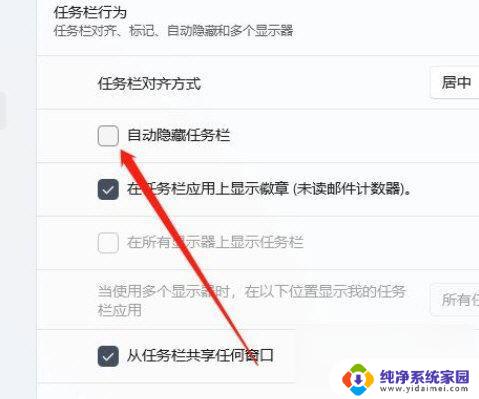
经过这样的设置,Win11任务栏一般情况下是隐藏的。只有鼠标移动过去才会显示出来,大家就可以完整地欣赏桌面壁纸啦。
以上是任务栏隐藏win11的所有内容,如果你也遇到了同样的情况,请参照我的方法来处理,希望对大家有所帮助。